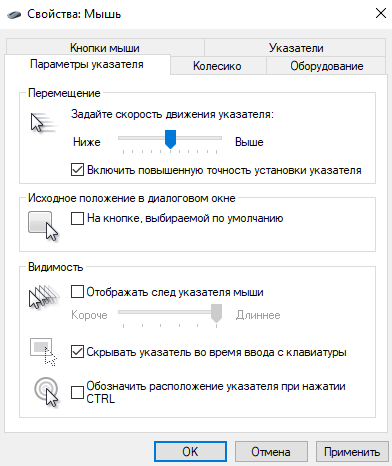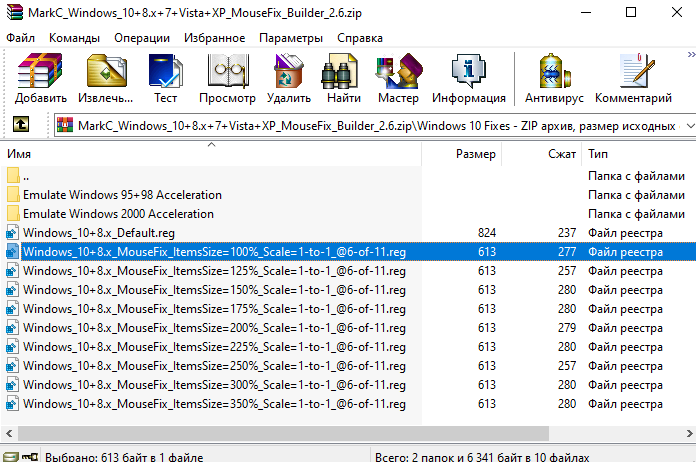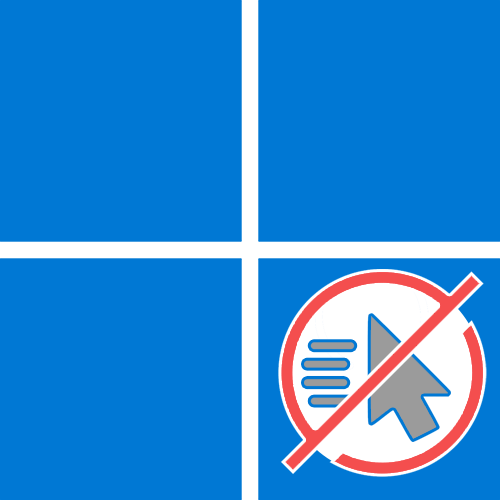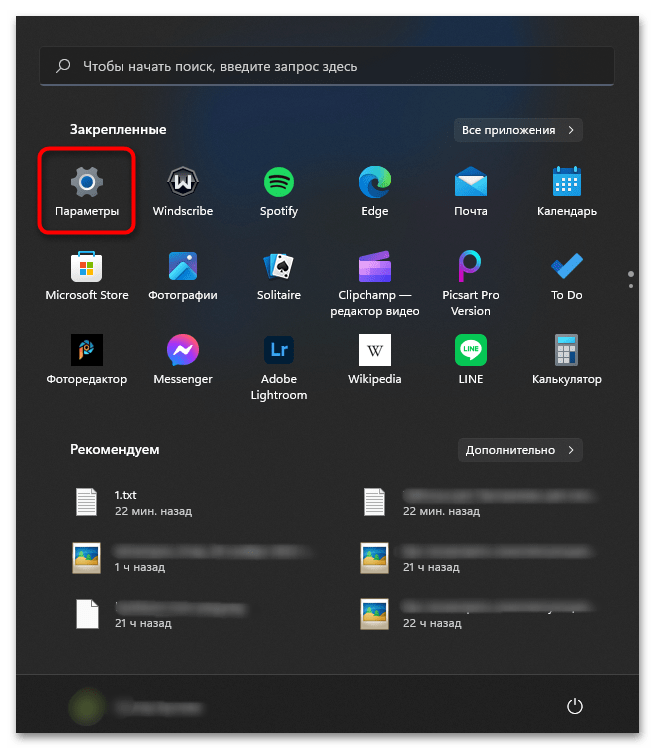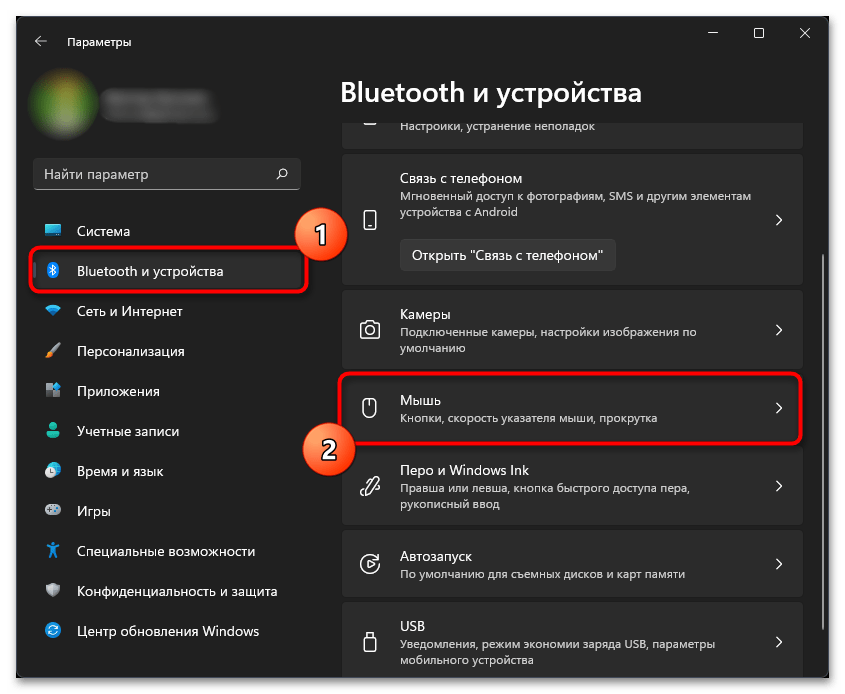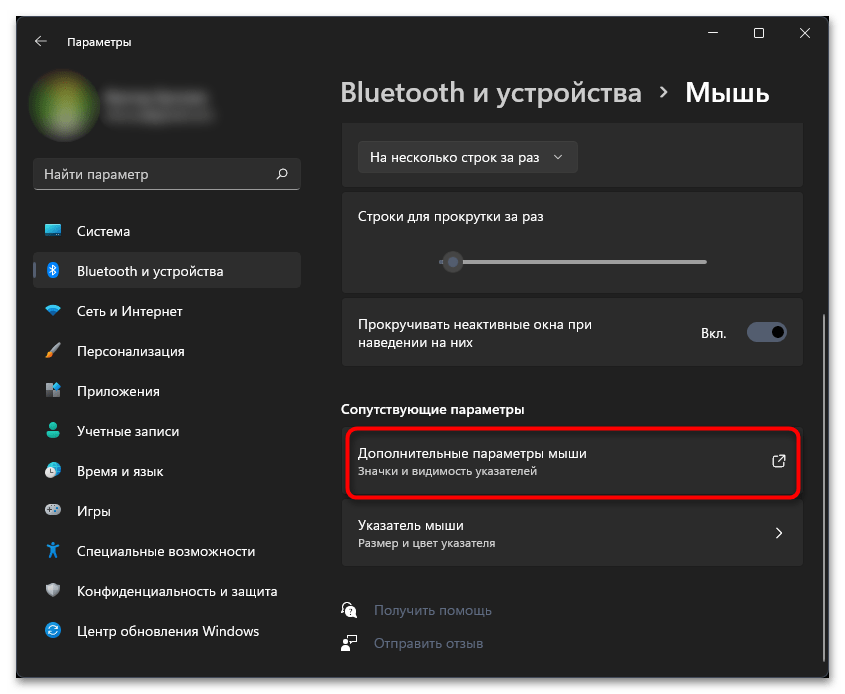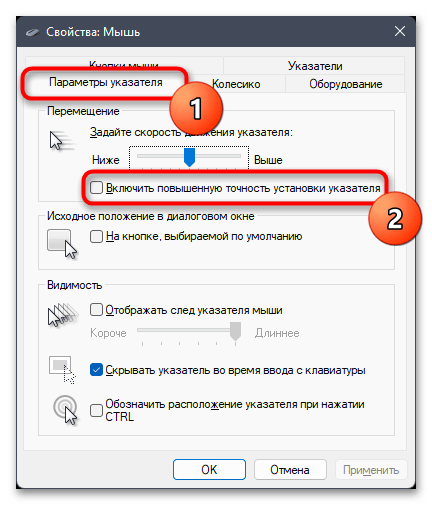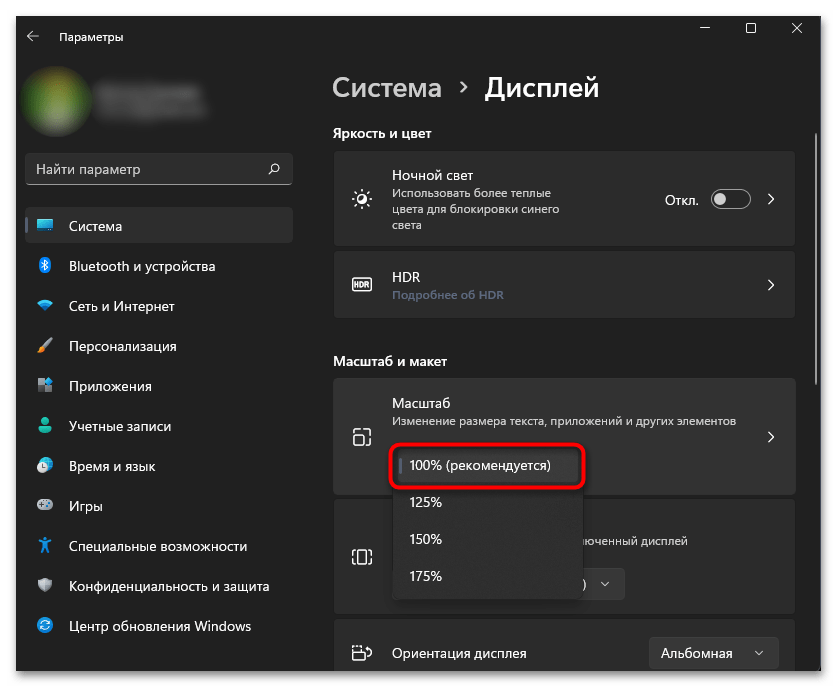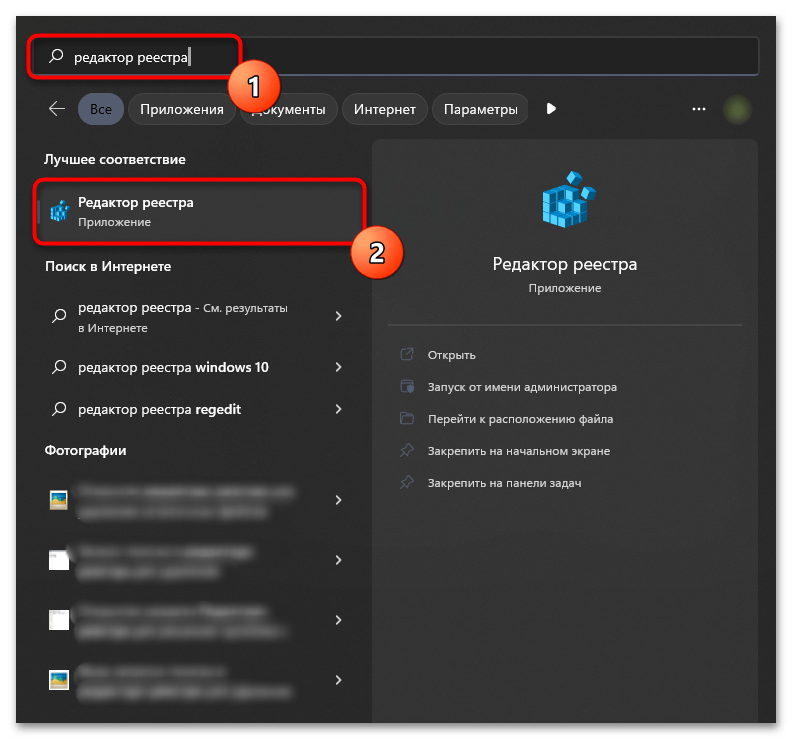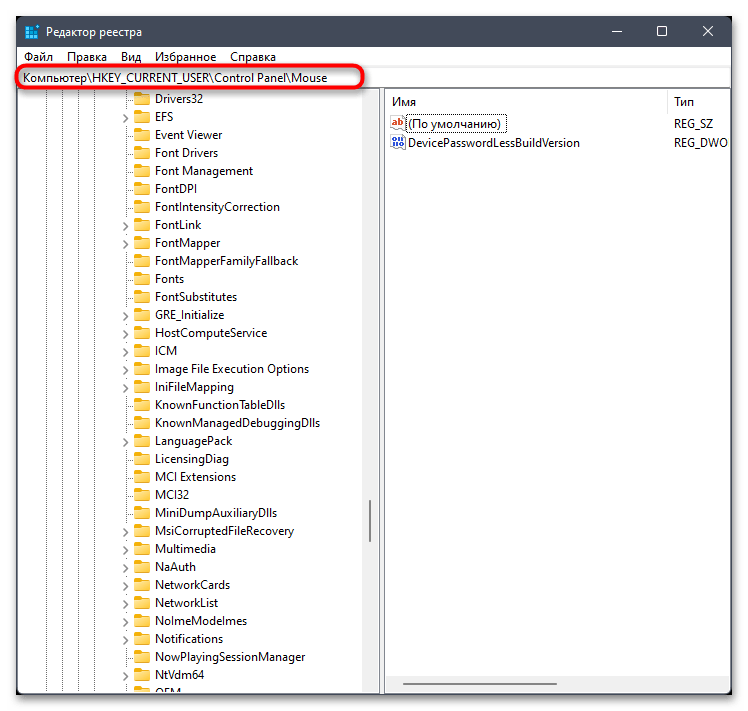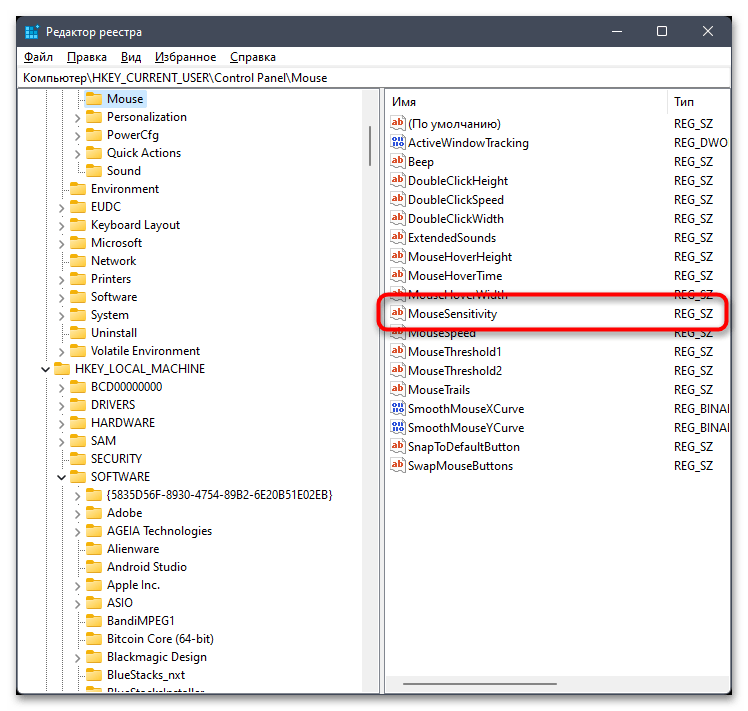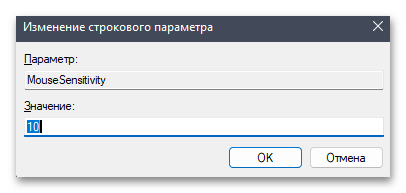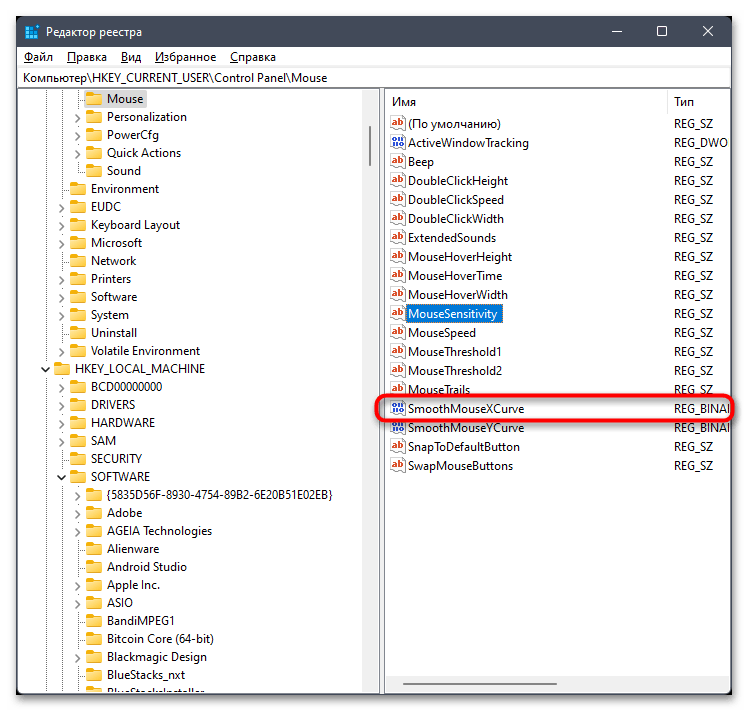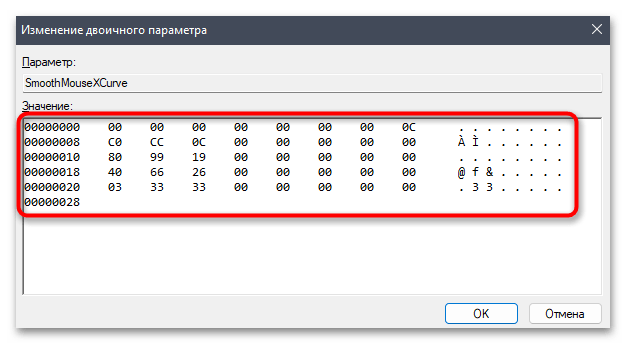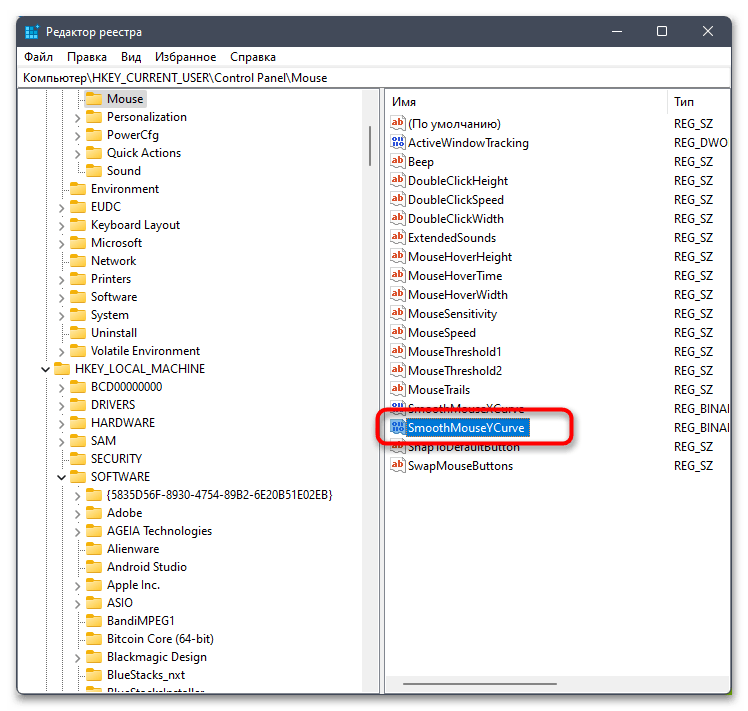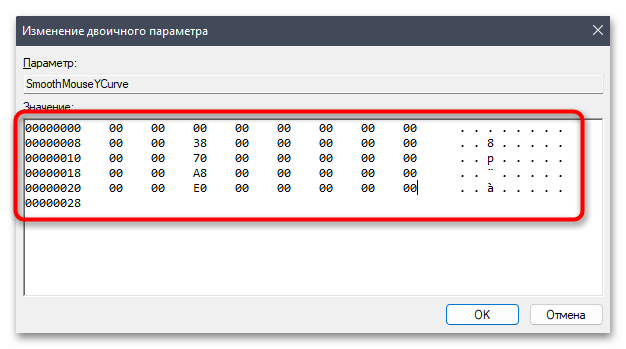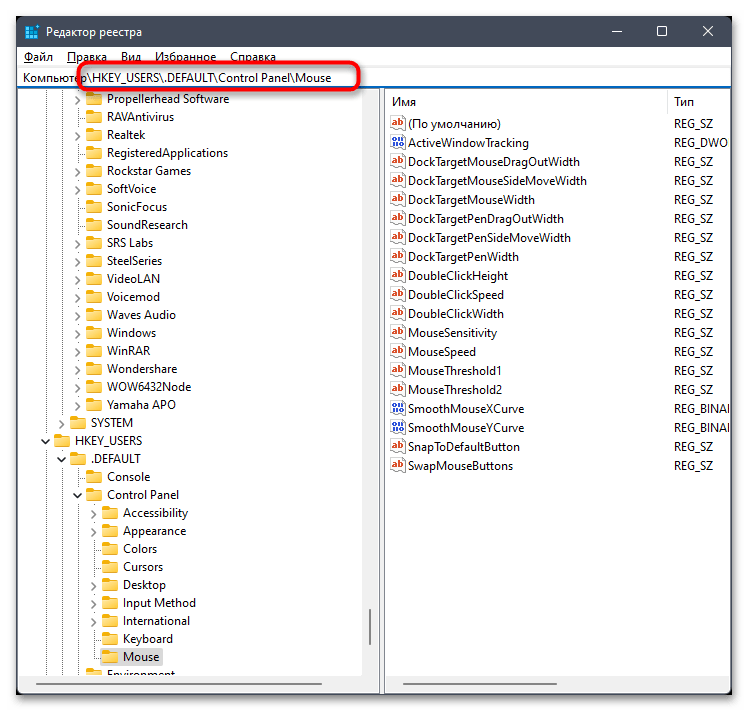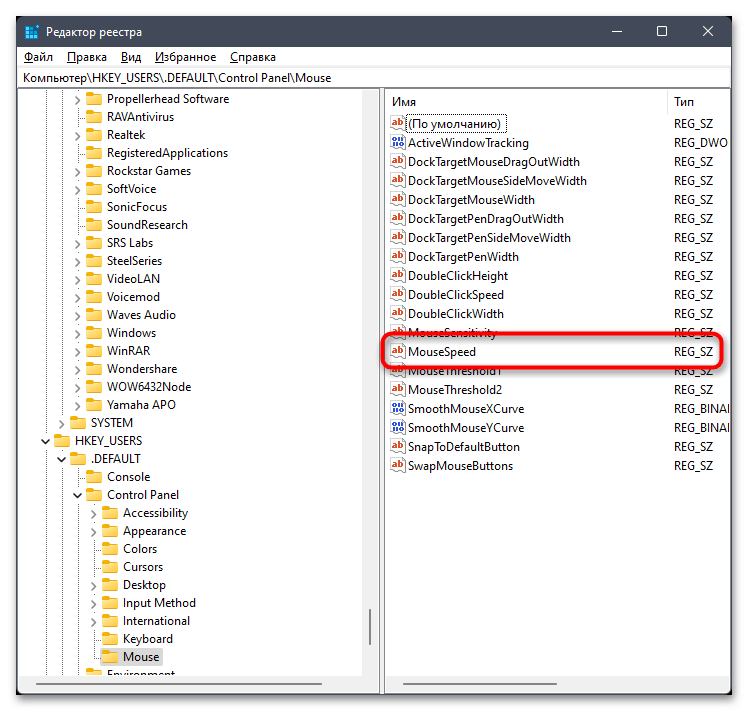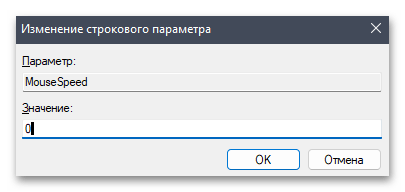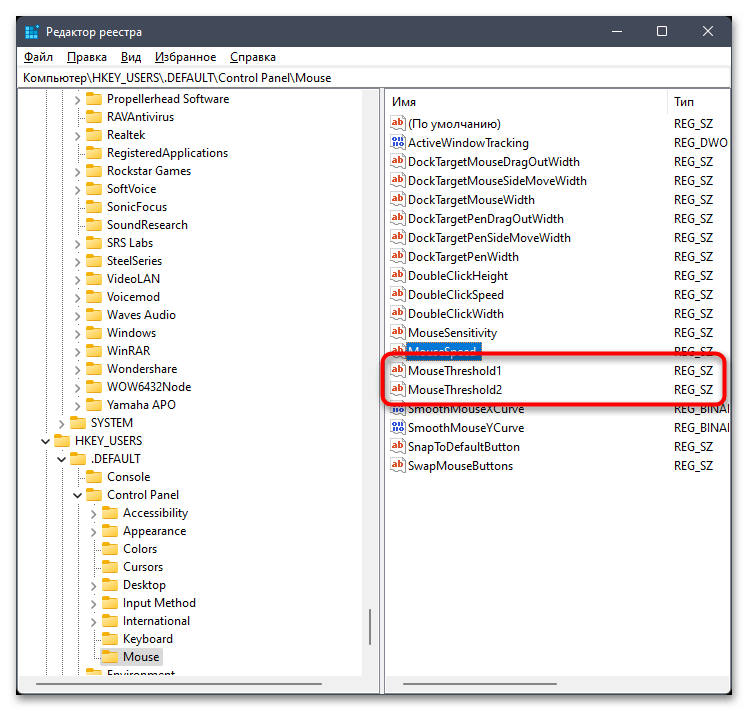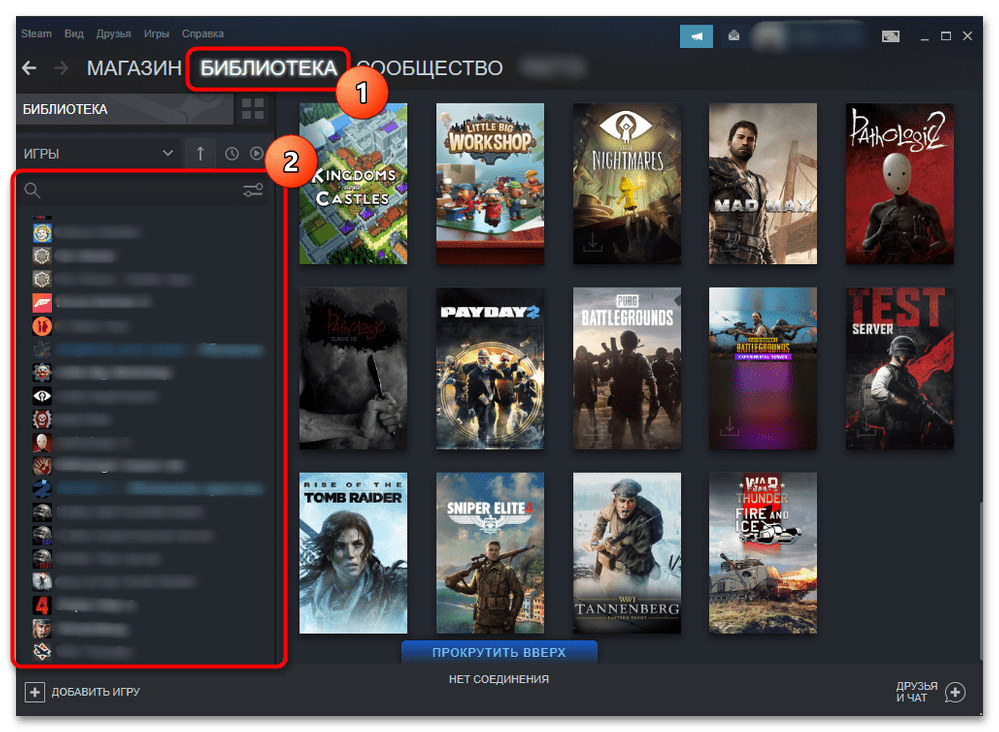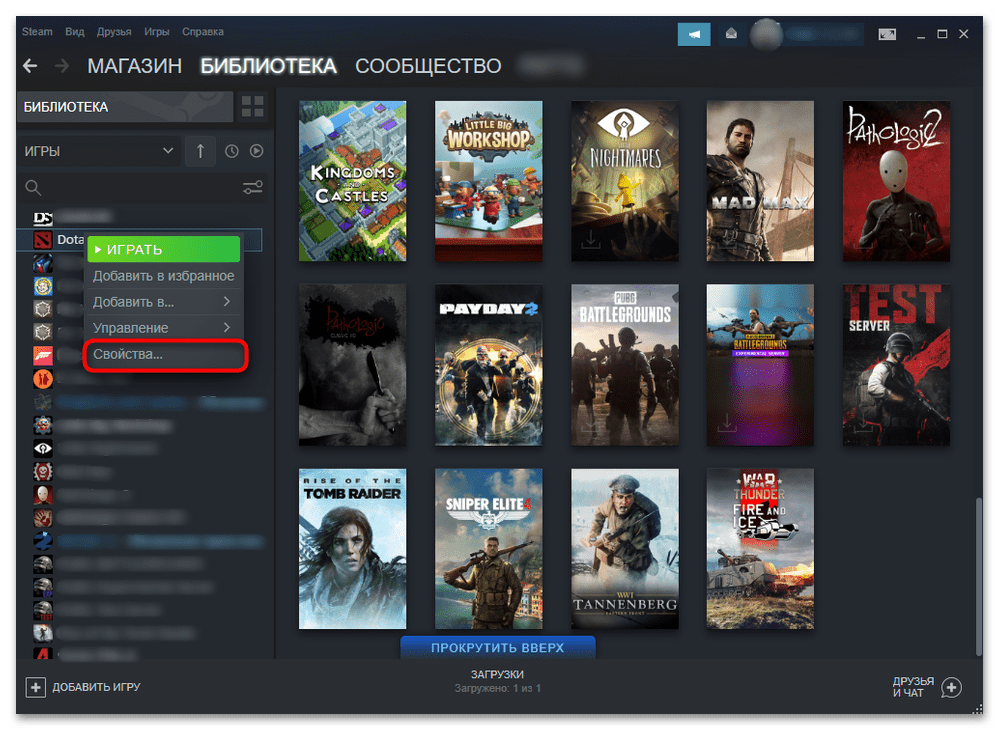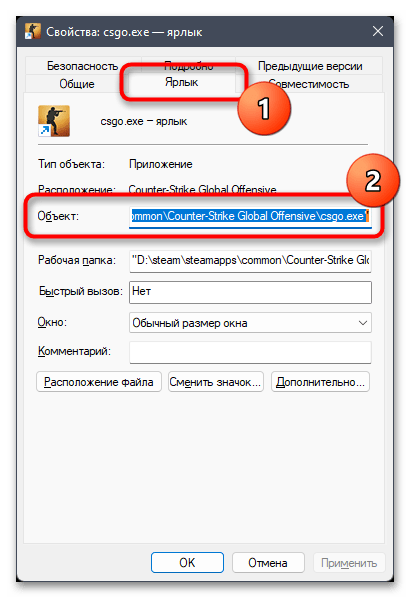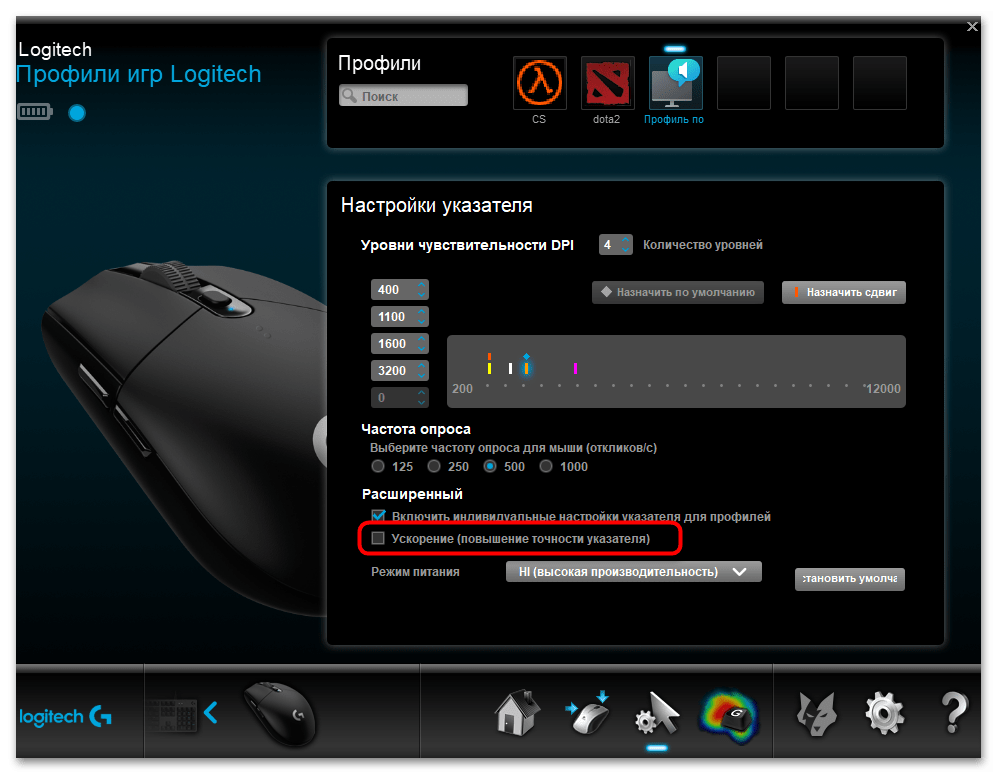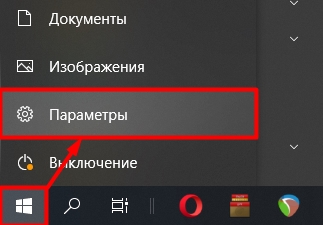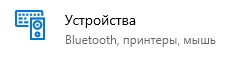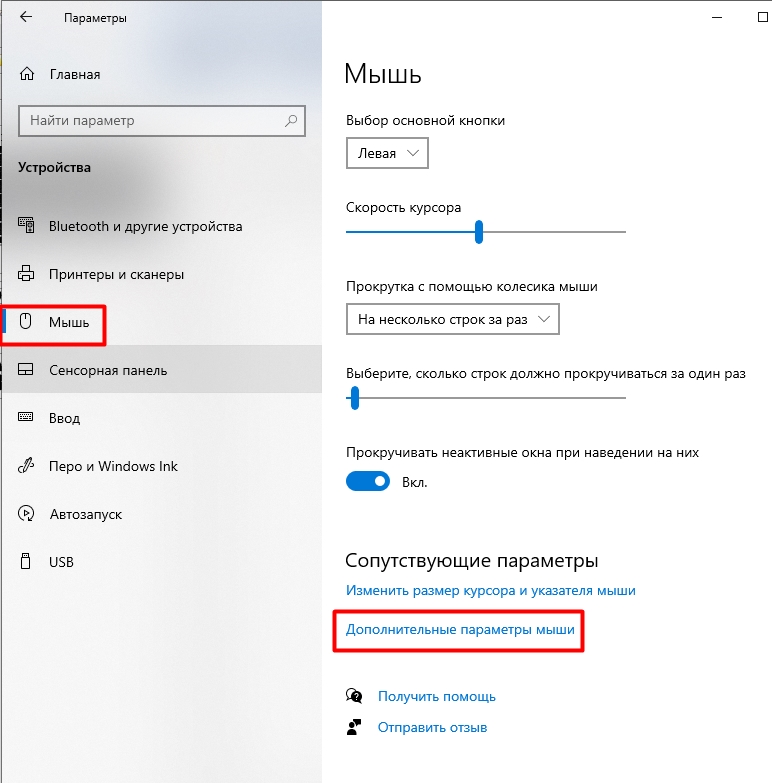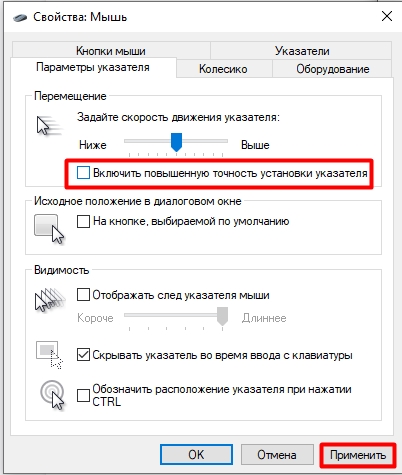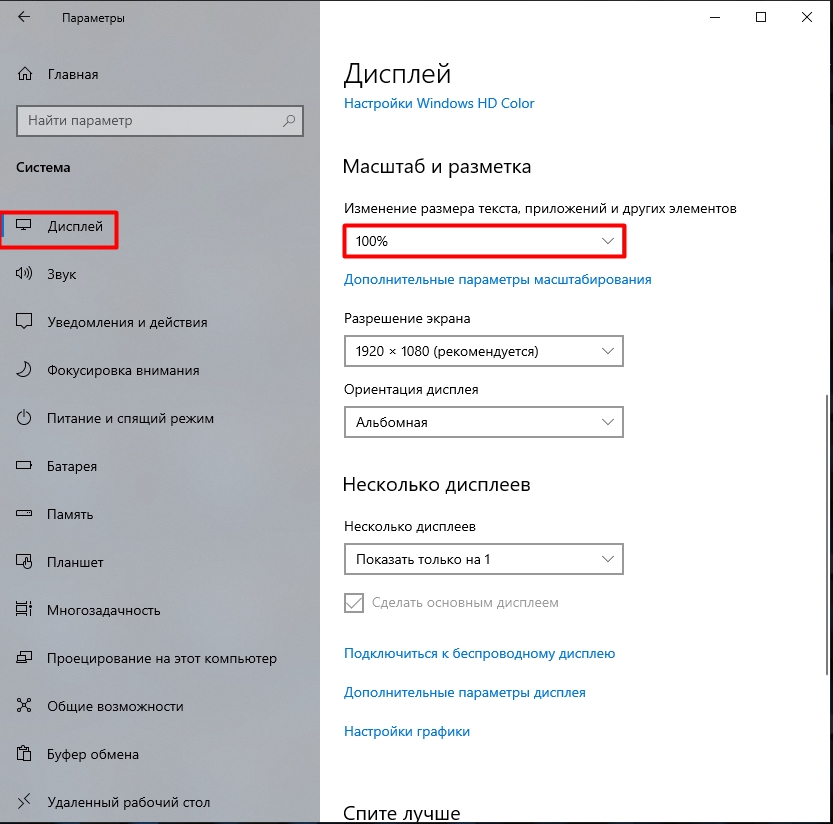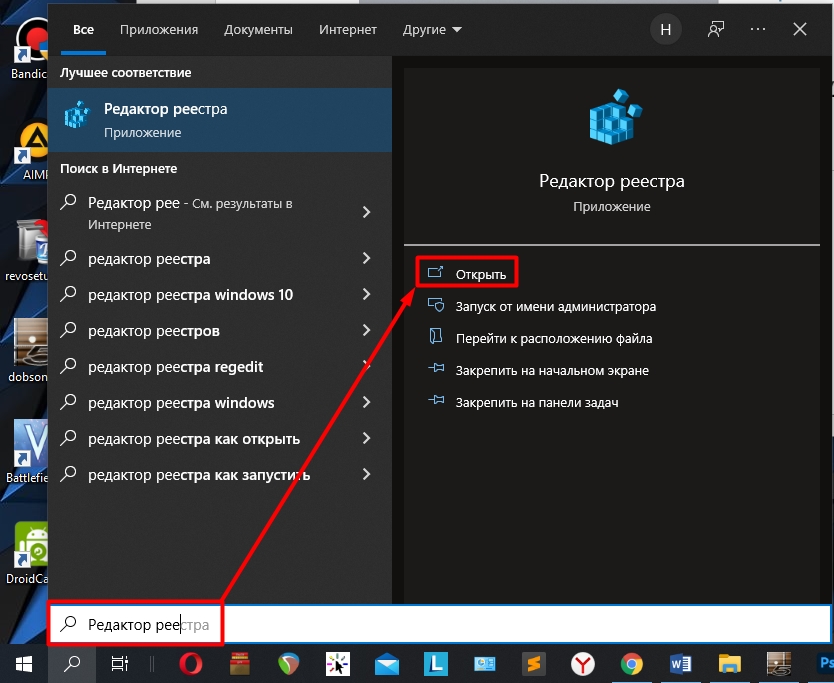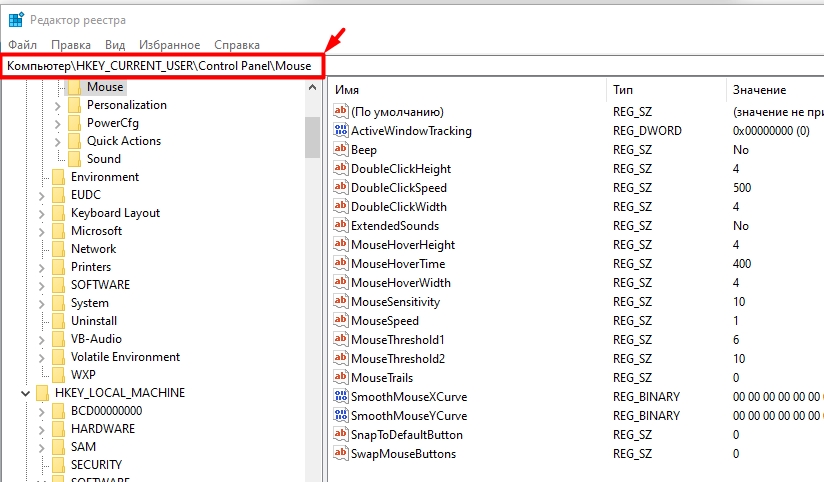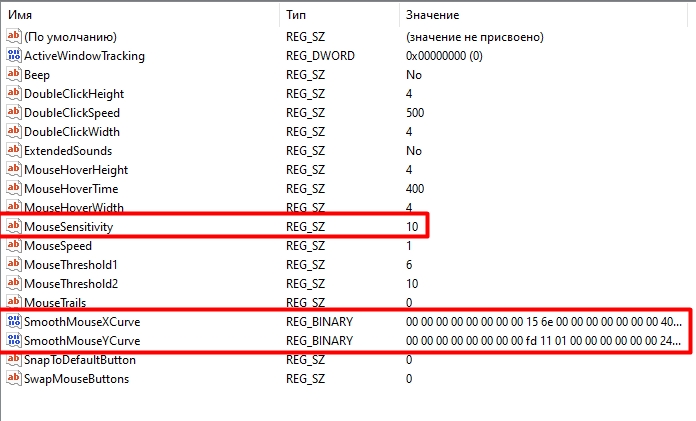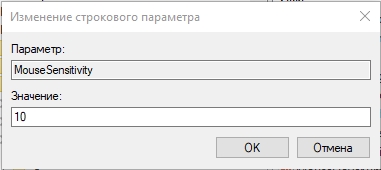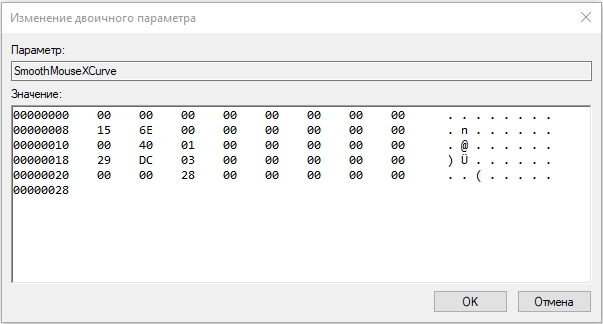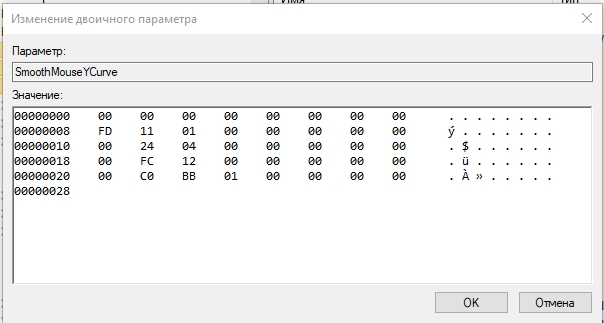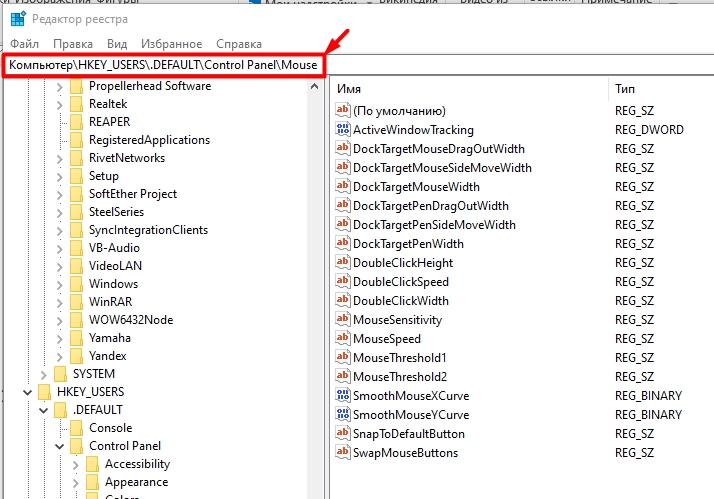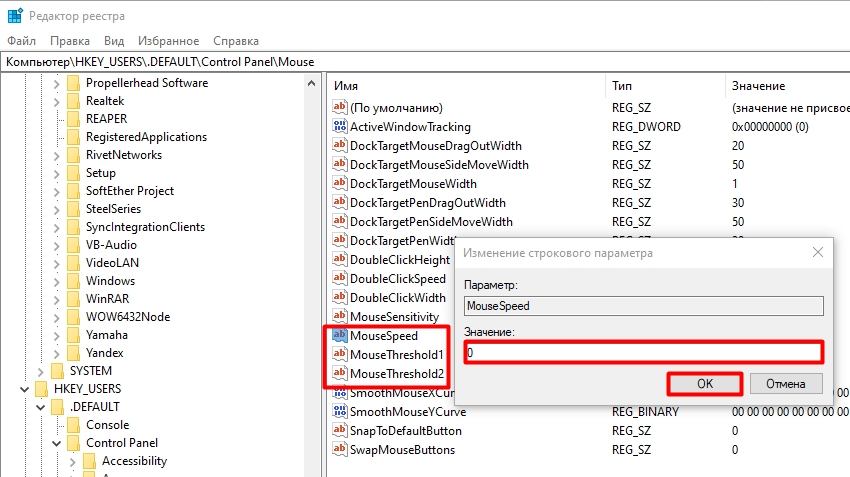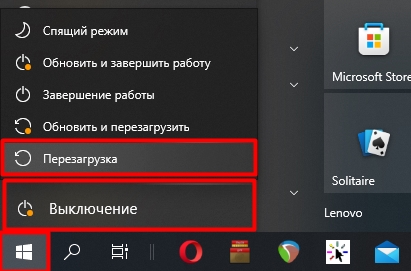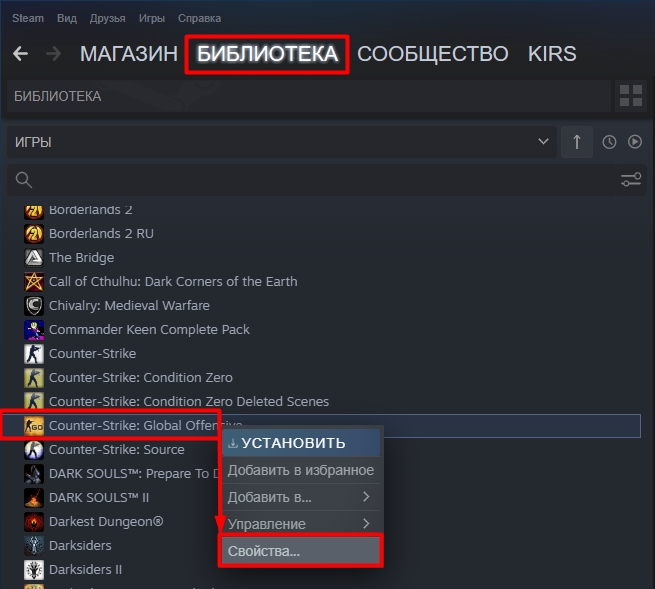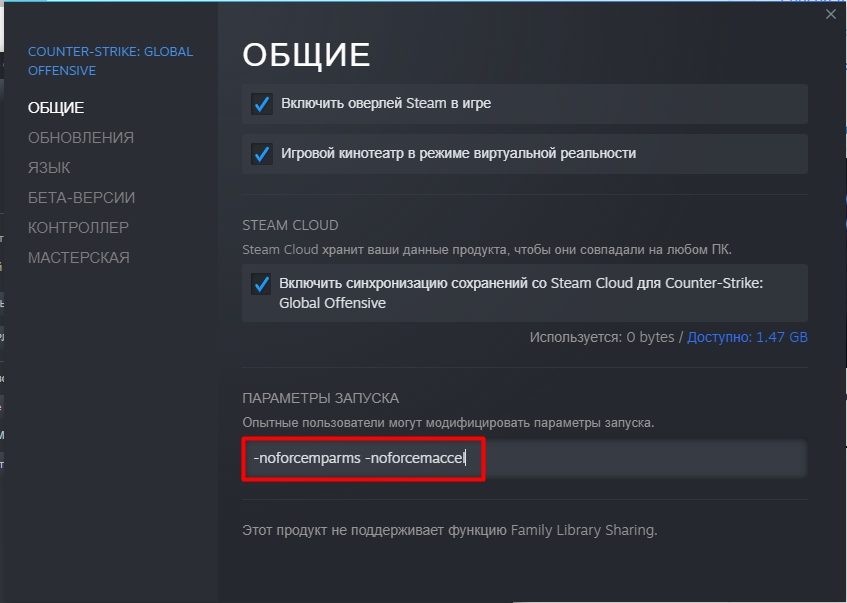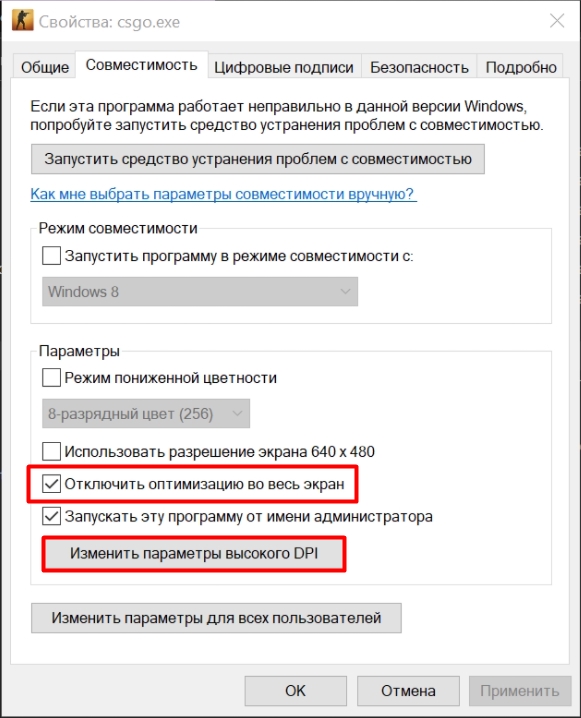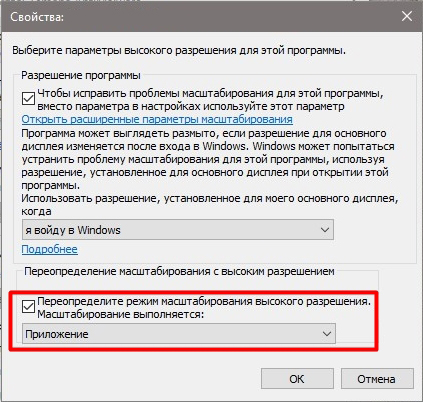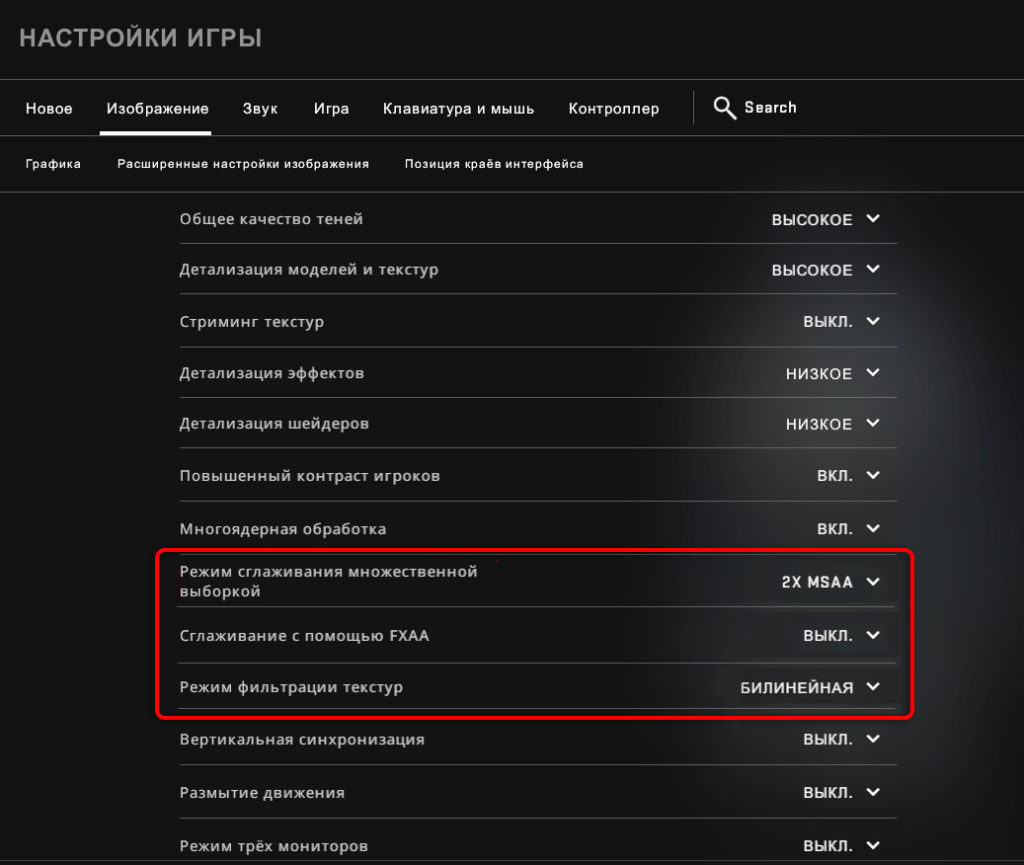FAQ
Изменение скорости курсора мыши
- Введите и выполните поиск [Настройки мыши] в строке поиска Windows①, а затем щелкните [Открыть] ②.
- В разделе Скорость курсора перетащите ползунок вправо или влево ③, чтобы настроить скорость курсора мыши по своему усмотрению.
- Если в настройках мыши нет пункта Скорость курсора, возможно, это разница между версией Windows, и вы можете выбрать [Дополнительные параметры мыши] ④.
- Выберите [Параметры указателя] ⑤ и в разделе Выберите скорость указателя перетащите ползунок вправо или влево, чтобы настроить скорость курсора мыши по своему усмотрению ⑥, а затем нажмите [Применить] ⑦, а также [OK] ⑧, чтобы сохраните ваши изменения.
Изменить скорость курсора тачпада
- Введите и выполните поиск [Настройки сенсорной панели] в строке поиска Windows①, а затем нажмите [Открыть] ②.
- В разделе Изменение скорости курсора перетащите ползунок вправо или влево③, чтобы отрегулировать скорость курсора сенсорной панели по своему усмотрению.
-
Категория
Клавиатура/ Тачпад/ Мышь -
Тип
Product Knowledge
Эта информация была полезной?
Yes
No
- Приведенная выше информация может быть частично или полностью процитирована с внешних веб-сайтов или источников. Пожалуйста, обратитесь к информации на основе источника, который мы отметили. Пожалуйста, свяжитесь напрямую или спросите у источников, если есть какие-либо дополнительные вопросы, и обратите внимание, что ASUS не имеет отношения к данному контенту / услуге и не несет ответственности за него.
- Эта информация может не подходить для всех продуктов из той же категории / серии. Некоторые снимки экрана и операции могут отличаться от версий программного обеспечения.
- ASUS предоставляет вышеуказанную информацию только для справки. Если у вас есть какие-либо вопросы о содержании, пожалуйста, свяжитесь напрямую с поставщиком вышеуказанного продукта. Обратите внимание, что ASUS не несет ответственности за контент или услуги, предоставляемые вышеуказанным поставщиком продукта.
Часто из-за включённой акселерации (ускорения) мыши пользователям сложно работать за компьютером, так как курсор ведёт себя непонятно и точность направления желает быть лучше. Суть акселерации заключается в том, что когда пользователь проводит мышкой медленно, курсор движется с обычной скоростью, при быстром передвижении мыши — скорость курсора увеличивается в несколько раз.
Эта статья расскажет, как отключить акселерацию мыши в Windows 10. После отключения ускорения нужно будет немного привыкать к работе мыши. Возможно, дополнительно понадобиться настроить чувствительность мыши. Для игр рекомендуется её отключать, так как равномерное движение курсора увеличивает точность прицеливания в шутерах.
Панель управления
- Открываем стандартную Панель управления и после включения сортировки Мелкие или Крупные значки выбираем пункт Мышь.
- Переходим в закладку Параметры указателя и снимаем отметку с пункта Включить повышенную точность установки указателя.
В окно свойств мыши можно перейти выполнив команду main.cpl в окне Win+R. В таком случае, не придётся искать панель управления в обновлённой Windows 10. После отключения акселерации рекомендуем протестировать работу мыши как минимум на рабочем столе. Если же изменения не будут ощутимы воспользуйтесь следующим способом.
Редактор реестра
Отключить ускорение мыши можно путём внесения изменений в реестр. Ещё десять лет назад было разработано фикс, помогающий отключить акселерацию мыши на предыдущих версиях операционной системы. Способ, по сути, не изменился, но был немного оптимизирован под новую версию Windows 10.
Ранее мы уже рассматривали, как путём масштабирования увеличить шрифт на компьютере Windows 10. Первым делом пользователю нужно перейти в настройки масштабирования и посмотреть, какое значение масштаба и разметки установлено (по умолчанию стоит и рекомендуется 100%). И под это уже значение будем выбирать настройку реестра.
Важно! Добавление сведений может привести к ненамеренному изменению или удалению значений и неправильной работе компонентов. Перед внесением изменений рекомендуем создать резервную копию реестра Windows 10.
Теперь загружаем архив Windows_10,8.x,7,Vista,XP_MouseFix_Builder_2.6 (смотрите также лучшие архиваторы для Windows 10) и распаковываем его в удобное расположение. Переходим в папку Windows 10 Fixes и в зависимости от установленного масштаба (который мы уже посмотрели ранее) запускаем подходящий твик реестра.
В открывшемся окне подтверждаем слияние файла с реестром. После перезагрузки компьютера проверяем работу мышки на рабочем столе и в играх. Скорее всего, придётся заново привыкать к нормальной работе мышки. При необходимости в архиве присутствует файл, возвращающий все значения по умолчанию. Но всё же лучше воспользоваться ранее созданной копией реестра.
В принципе все значения можно настроить вручную без применения готовых фиксов. Вам достаточно открыть редактор реестра выполнив команду regedit в окне Win+R. Перейдите в раздел: HKEY_CURRENT_USER Control Panel Mouse и найдите параметры MouseSensitivity, SmoothMouseXCurve и SmoothMouseYCurve. Для текущих параметров установите следующие значения (подходить только для масштабирования в 100%):
«MouseSensitivity«=»10»
«SmoothMouseXCurve«=hex:
00,00,00,00,00,00,00,00,
C0,CC,0C,00,00,00,00,00,
80,99,19,00,00,00,00,00,
40,66,26,00,00,00,00,00,
00,33,33,00,00,00,00,00
«SmoothMouseYCurve«=hex:
00,00,00,00,00,00,00,00,
00,00,38,00,00,00,00,00,
00,00,70,00,00,00,00,00,
00,00,A8,00,00,00,00,00,
00,00,E0,00,00,00,00,00
А также измените значение нескольких параметров по пути: HKEY_USERS .DEFAULT Control Panel Mouse.
| Параметр | Значение |
| MouseSpeed | 0 |
| MouseThreshold1 | 0 |
| MouseThreshold2 | 0 |
После чего нужно выполнить перезагрузку компьютера, так как изменения в реестре применяются только после перезапуска. Такие же настройки устанавливаются после слияния фикса, загруженного по ссылке выше. Главное, выбрать правильную версию операционной системы и создать резервную копию реестра.
Заключение
По умолчанию акселерация мыши придает ускорение движения мыши. Чем быстрее пользователь двигает мышь, тем больше расстояние на экране преодолевает курсор. Отлично подходит для работы в операционной системе, но не очень помогает в играх, требующих высокой точности прицеливания. Рекомендуем отключить акселерацию мыши и попробовать протестировать полученный результат, при необходимости всегда можно откатиться к настройкам по умолчанию.
Содержание
- Способ 1: Использование настройки в «Параметрах»
- Способ 2: Редактирование реестра
- Способ 3: Настройка параметров запуска игры
- Способ 4: Драйвер мыши
- Вопросы и ответы
Способ 1: Использование настройки в «Параметрах»
Ускорение мыши – одна из функций работы указателя, активная в Windows 11 по умолчанию. Она мешает нормальному управлению в разных играх и специальных программах, поэтому часто требуется ее отключить. Самый удобный вариант – обратиться к приложению «Параметры», через которое и можно перейти к необходимой настройке.
- В меню «Пуск» нажмите по закрепленному значку с названием «Параметры».
- На панели слева выберите раздел «Bluetooth и устройства», затем нажмите по категории «Мышь».
- Прокрутите до блока «Сопутствующие параметры» и щелкните по названию «Дополнительные параметры мыши».
- На экране отобразится окно со свойствами мышки, в котором выберите вкладку «Параметры указателя» и снимите галочку с пункта «Включить повышенную точность установки указателя».
- Перед выходом обязательно примените изменения, иначе они могут быть сброшены сейчас или при следующей перезагрузке компьютера.
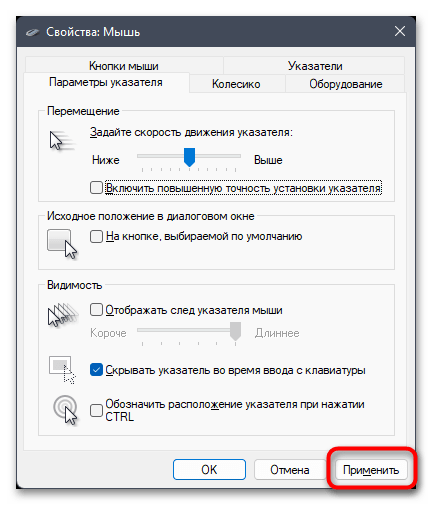
Способ 2: Редактирование реестра
Метод с редактированием реестра считается значительно сложнее предыдущего, подразумевает ручное изменение параметров с довольно большим количеством данных, поэтому понадобится быть внимательным, чтобы не ошибиться. Стоит заметить, что этот вариант – единственный, который поможет в тех случаях, когда ускорение мыши со временем включается автоматически и приходится постоянно обращаться к вышеописанной настройке.
Значения по умолчанию, которые будут изменены далее, лучше самостоятельно скопировать и сохранить в текстовом документе, чтобы в случае чего без проблем восстановить их и вернуть прежнее поведение указателя.
- Для начала через «Параметры» в первом разделе выберите категорию «Дисплей».
- Установите масштаб дисплея на 100%, поскольку именно для такой характеристики и будут производиться дальнейшие настройки.
- Откройте меню «Пуск» и через поиск отыщите классическое приложение «Редактор реестра».
- В новом окне перейдите по пути
HKEY_CURRENT_USERControl PanelMouse. - Найдите параметр с названием «MouseSensitivity» и дважды щелкните по нему левой кнопкой мыши.
- Измените значение на «10», чтобы скорость перемещения указателя стала стандартной. Это понадобится для корректного изменения следующих параметров.
- Далее в этой же директории отыщите «SmoothMouseXCurve» и снова дважды щелкните по параметру ЛКМ.
- Сейчас наступает самый сложный этап – редактирование значения. При помощи клавиши на клавиатуре сотрите все содержимое значения и по очереди вводите числа, указанные в следующем коде.
00 00 00 00 00 00 00 00
C0 CC 0C 00 00 00 00 00
80 99 19 00 00 00 00 00
40 66 26 00 00 00 00 00
00 33 33 00 00 00 00 00 - Это было значение в бинарном коде, влияющее на смазывание мыши при ее перемещении по оси X. Далее то же самое понадобится сделать и со значением по оси Y, но сам код будет немного отличаться.
- Поэтому в директории дважды нажмите по параметру «SmoothMouseYCurve», затем измените значение на представленное ниже.
00 00 00 00 00 00 00 00
00 00 38 00 00 00 00 00
00 00 70 00 00 00 00 00
00 00 A8 00 00 00 00 00
00 00 E0 00 00 00 00 00 - Внимательно проверяйте правильность ввода всех бинарных пар, затем примените изменения и переходите по следующему пути в реестре, который имеет вид
HKEY_USERS.DEFAULTControl PanelMouse. - В нем отыщите параметр с названием «MouseSpeed» и дважды щелкните по нему ЛКМ.
- Установите значение «0» и нажмите «ОК» для подтверждения изменений.
- Ниже найдите параметры «MouseThreshold1» и «MouseThreshold2», после чего точно так же измените их значения на «0».
- Все изменения вступают в силу только после перезагрузки компьютера. Сделайте это и переходите к проверке перемещения указателя на экране. Если оказалось, что для вашего дисплея такое перемещение курсора не подходит, попробуйте поменять описанные выше бинарные значения в параметрах реестра на те, которые представлены в виде кода ниже.
SmoothMouseXCurve:
00 00 00 00 00 00 00 00
00 a0 00 00 00 00 00 00
00 40 01 00 00 00 00 00
00 80 02 00 00 00 00 00
00 00 05 00 00 00 00 00SmoothMouseYCurve:
00 00 00 00 00 00 00 00
66 a6 02 00 00 00 00 00
cd 4c 05 00 00 00 00 00
a0 99 0a 00 00 00 00 00
38 33 15 00 00 00 00 00
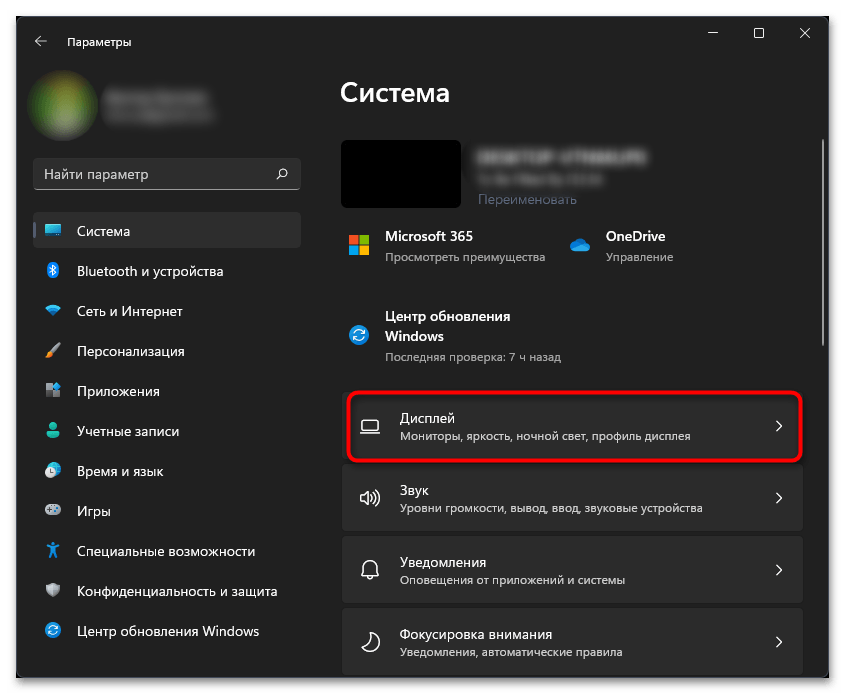
Способ 3: Настройка параметров запуска игры
Помимо изменения системных настроек, касающихся абсолютно всех аспектов работы с указателем, вы можете отключить ускорение мыши исключительно для конкретной игры, установив для нее параметры запуска, определяющие эти самые настройки. Давайте для начала разберемся с тем, как это осуществляется на примере самого популярного лаунчера – Steam.
- Откройте приложение, перейдите в «Библиотеку» и выберите игру в списке, для которой хотели бы отключить ускорение указателя.
- Щелкните по ней правой кнопкой мыши и из появившегося контекстного меню выберите пункт «Свойства».
- В поле «Параметры запуска» напишите две команды
-noforcemparms -noforcemaccel, после чего можете закрывать данное окно и переходить к запуску игры с измененными параметрами запуска.
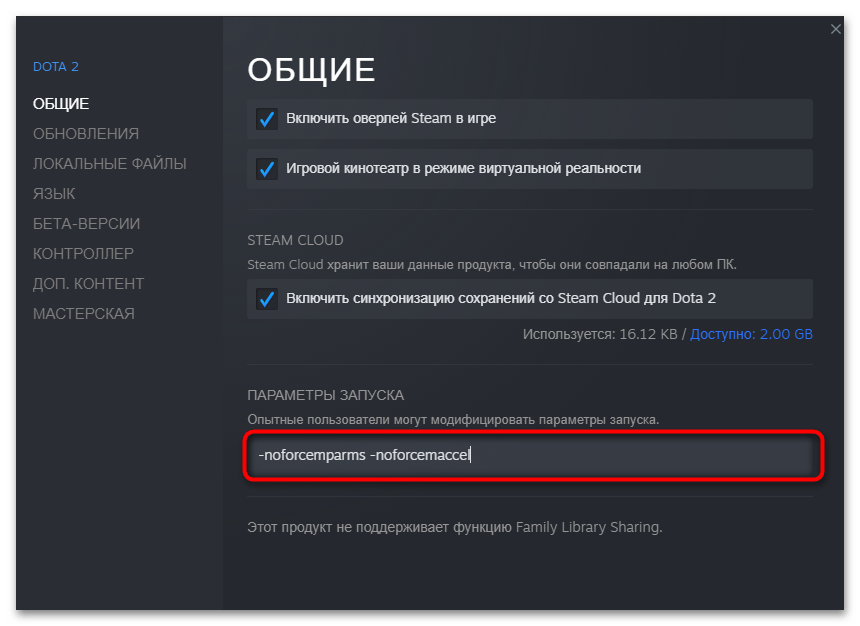
Если вы используете ярлыки или исполняемые файлы игр для их запуска без использования лаунчера или любой другой установленный не поддерживает внесение таких изменений, задать нужные настройки можно прямо в Windows 11. Осуществляется это через изменение ярлыка и тоже применимо для каждого приложения отдельно.
- Найдите файл запуска игры, нажмите по нему правой кнопкой мыши и перейдите в «Свойства».
- Откройте вкладку «Ярлык» и переместите указатель ввода в конец строки «Объект», не удаляя при этом уже имеющееся содержимое.
- В конце команды через пробел вставьте
-noforcemparms -noforcemaccelи примените изменения. Теперь можете приступать к запуску игры и проверке, отключилось ли в ней ускорение указателя.
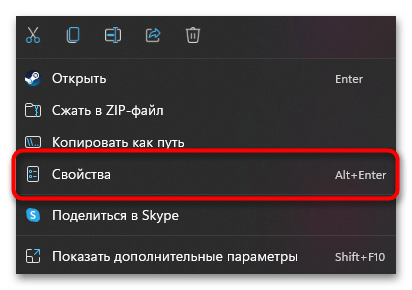
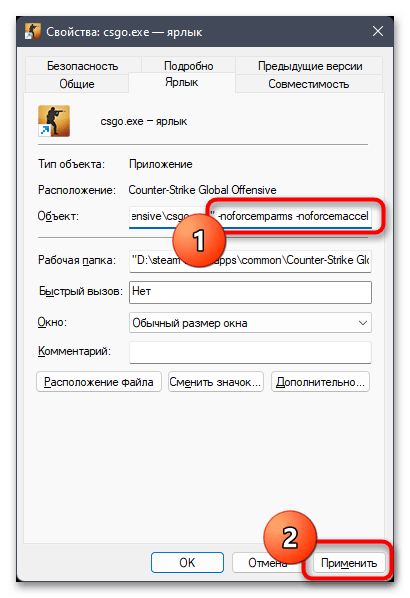
Способ 4: Драйвер мыши
В игровых мышках, которые практически всегда имеют специальное приложение для тонкой настройки, также может происходить управление ускорением мыши. Как правило, по умолчанию этот параметр выключен, но так бывает далеко не всегда. Так что даже если обладатель такой мыши отредактирует настройки Windows, ускорение все равно останется во всех или некоторых приложениях.
Поскольку игровой софт сильно отличается друг от друга интерфейсом, универсальную рекомендацию дать не получится. Однако и найти нужную настройку вам самостоятельно не составит труда. Например, в SteelSeries Engine (или SteelSeries GG > Engine) нужный параметр так и называется.
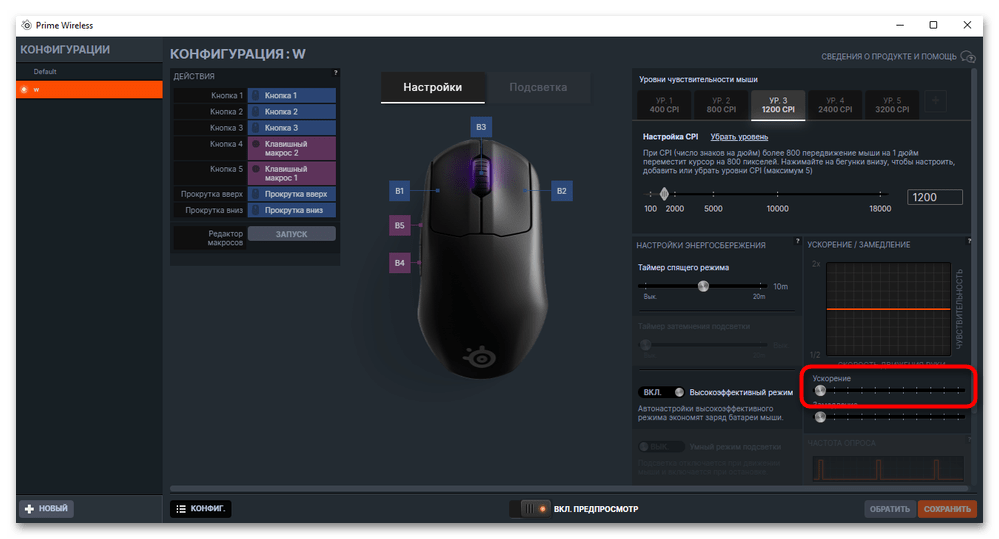
Аналогичное название функции и в Logitech Gaming Software — достаточно просто сперва зайти в раздел с настройками указателя.
Если в вашем игровом ПО нет такого пункта (как нет и похожего, например «Акселерация», «Скорость указателя», «Acceleration»), значит, отсутствует и возможность регулировки этой возможности. Соответственно, в такой ситуации достаточно отключить ускорение средствами операционной системы.
Еще статьи по данной теме:
Помогла ли Вам статья?
Компьютерная мышь – универсальное устройство навигации, которое может использоваться как при работе, так и в играх. Встроенные средства ПК позволяют изменить массу настроек аксессуара и, в частности, активировать акселерацию.
Некоторым людям опция кажется лишней. Поэтому они задумываются, как отключить акселерацию мыши в операционной системе Windows 10. Далее разберемся, что собой представляет данная функция, и каким образом ею можно управлять.
Что такое акселерация мыши
Чувствительность мышки напрямую зависит от такого параметра, как dpi. Он показывает, на какое количество пикселей передвинется курсор при смещении управляющего элемента на один дюйм. Чем выше этот показатель, тем быстрее перемещается мышка.
DPI ограничен особенностями периферийного устройства, однако выйти за рамки характеристик позволяет программная акселерация. Она искусственно ускоряет мышь, благодаря чему движения кажутся еще более быстрыми. Это очень удобно в играх, но в стандартных сценариях использования функция доставляет больше неудобств, из-за чего ее приходится отключать. Ниже рассмотрим все методы деактивации.
Через Редактор реестра
Отказаться от использования функции можно, изменив несколько файлов реестра. Чтобы выключить ускорение, обратитесь к инструкции:
- Зажмите клавиши «Win» + «R».
- В открывшемся окне «Выполнить» введите запрос «regedit».
- Далее нажмите на кнопку «ОК» или на клавишу «Enter».
- В Редакторе реестра перейдите по пути «HKEY_CURRENT_USERControl PanelMouse».
- Двойным щелчком ЛКМ откройте настройки файла «MouseSensitivity».
- Установите для него значение «10».
Аналогичным образом нужно поступить с файлами «SmoothMouseXCurve» и «SmoothMouseYCurve». Но для них нужно прописать другое значение.
Для X:
=hex:
00,00,00,00,00,00,00,00,
C0,CC,0C,00,00,00,00,00,
80,99,19,00,00,00,00,00,
40,66,26,00,00,00,00,00,
00,33,33,00,00,00,00,00
Для Y:
=hex:
00,00,00,00,00,00,00,00,
00,00,38,00,00,00,00,00,
00,00,70,00,00,00,00,00,
00,00,A8,00,00,00,00,00,
00,00,E0,00,00,00,00,00
Важно. Указанные значения актуальны только в том случае, если на вашем компьютере используется масштабирование текста 100 %. Обязательно проверьте эти настройки в меню «Параметры».
В конце останется изменить файлы «MouseSpeed», «MouseThreshold1» и «MouseThreshold2». Здесь все просто: установите для них значение «0», а потом сохраните настройки. Теперь можно смело заявить о том, что акселерация отключена.
Использование «Панели управления»
Убрать ускорение можно иначе, не прибегая к изменению файлов реестра. Эта инструкция наверняка покажется вам более простой:
- Откройте «Панель управления» через поисковую строку Windows или другим удобным способом.
- Перейдите в раздел «Мышь».
- Во вкладке «Параметры указателя» снимите галочку с опции повышения точности указателя.
Как видите, в данном случае действий выполняется меньше, но эффект не уступает тому, который вы бы получили при изменении реестра. Поэтому запомните этот вариант и вернитесь к нему, например, когда захочется вновь активировать акселерацию.
Меню «Параметры»
Пожалуй, это самый удобный способ, с помощью которого можно выполнить отключение лишней функции. Его особенность заключается в том, что изменения осуществляются через меню «Параметры», которое многим кажется более простым и понятным в сравнении с «Панелью управления»:
- Откройте «Пуск», нажав на клавишу «Win» или кликнув по значку окна в панели задач.
- Далее запустите «Параметры» (клик ЛКМ по значку шестеренки).
- Перейдите в раздел «Устройства», а затем – «Мышь».
- Щелкните ЛКМ по надписи «Дополнительные параметры мыши».
- Выполните шаги 2-3 из предыдущей инструкции.
Сохранение параметров осуществляется нажатием на кнопку «Применить». Не забудьте ее нажать, чтобы повторно не менять настройки.
Изменение параметров запуска игры
Если вы испытываете дискомфорт от акселерации только в отдельных играх, то можете отключить ее для нужного проекта. Так, при использовании игрового магазина Steam необходимо действовать по следующему алгоритму:
- Запустите магазин игр.
- Найдите в библиотеке интересующую игру.
- Щелкните по ее названию ПКМ.
- Перейдите в «Свойства».
- Нажмите на кнопку «Установить параметры запуска».
- В открывшемся окне пропишите значение «-noforcemparms -noforcemaccel».
- Нажмите на кнопку «ОК» для сохранения настроек.
Если вы запускаете игры не через Steam, а через отдельный ярлык, то действовать нужно иначе:
- Кликните ПКМ по ярлыку игры.
- Перейдите в «Свойства».
- В пункте «Объект» допишите «-noforcemparms -noforcemaccel».
- Нажмите на кнопку «Применить».
Также важно отметить, что иногда сглаживание мыши отключается в настройках самой игры. Проверьте наличие этой возможности, если предложенными способами деактивировать функцию не получается.
Вы могли заметить, что мышь работает отлично, но в тот момент, когда вы выводите компьютер из спящего режима, открываете другое приложение или делаете что-то еще, она начинает вести себя странно. У некоторых пользователей он стал медленнее, а у некоторых курсор стал более быстрым и чувствительным. Больше нет, мы будем говорить о некоторых решениях, которые вы можете попробовать решить проблему. В этом посте мы увидим, что делать, когда чувствительность мыши автоматически меняется на вашем компьютере с Windows.

Почему моя чувствительность мыши в Windows постоянно меняется?
Могут быть разные причины, по которым чувствительность вашей мыши продолжает меняться. Некоторые пользователи сообщают, что чувствительность изменяется, когда они открывают определенное приложение, в этом случае вам необходимо убедиться, что функция «Повышение точности указателя» отключена, а настройки указателя этого приложения не вызывают проблем. Кроме того, если у вас повреждены или устарели драйверы, ваш компьютер может столкнуться с различными проблемами, и это может быть одной из них. Нельзя также забывать о том, что существует множество сторонних программ, которые могут мешать работе Мыши и изменять ее чувствительность. Какова бы ни была причина, попробуйте решения, упомянутые в этом посте, для исправления.
Читайте . Как сбросить настройки мыши по умолчанию в Windows 11/10
Если чувствительность мыши изменяется автоматически на вашем компьютере или случайным образом изменяет его DPI, первое, что вам нужно сделать, это удалить ключ или мышь и подключить ее к другому порту. Если проблема решена после подключения мыши к другому порту, вам необходимо обратиться к специалисту и отремонтировать порт.
Однако, если порт не является причиной, и ваша мышь по-прежнему сталкивается с той же проблемой даже после подключения к другому порту, попробуйте следующие решения, чтобы решить проблему.
- Нажмите кнопку DPI на вашей мыши.
- Проверьте приложение производителя мыши
- Отключить повышение точности указателя
- Запустите средство устранения неполадок оборудования и устройств
- Обновите Windows и все ее драйверы
- Переустановите драйвер мыши
- Устранение неполадок в чистой загрузке
Поговорим о них подробно.
1]Нажмите кнопку DPI на мыши.
Вы, должно быть, видели маленькую кнопку (не скроллер) на вашей мыши между левым и правым кликами. Эта кнопка используется для управления DPI вашей мыши, если вы нажмете на эту кнопку, вы заметите, что ваш указатель стал более или менее чувствительным при переключении на другой профиль DPI. Поэтому убедитесь, что вы не нажимаете случайно, так как это изменит чувствительность вашего указателя, переключившись на другой профиль. Если вы не нажимали эту кнопку или на вашей мыши нет такой кнопки, перейдите к следующему решению.
2]Проверьте приложение производителя мыши
Некоторые производители мышей предоставляют свои собственные приложения вместе с мышью, так как вы столкнулись с проблемой, откройте это приложение и посмотрите, включена ли функция, которая автоматически выбирает DPI или чувствительность для вас. Кроме того, установите чувствительность в этом приложении. Если такого приложения или функции нет, перейдите к руководству по устранению неполадок.
3]Отключите «Повышение точности указателя».
Enhance Pointer Precision отлично работает во многих программах, особенно в приложениях Microsoft, но может не работать в приложениях, отличных от Windows. Вот почему мы рекомендуем вам отключить Enhance Pointer Precision на панели управления вашего компьютера и посмотреть, поможет ли это. Выполните предписанные шаги, чтобы сделать то же самое.
- Нажмите Win + R, введите «Контроль» и нажмите Enter.
- Установлен Просмотр по к Большие иконки.
- Нажмите на мышь, он запустит свойства мыши.
- Перейти к Параметры указателя вкладка
- Снимите флажок Увеличить точность указателя.
- Нажмите Применить> Хорошо.
Надеюсь, это поможет вам.
4]Запустите средство устранения неполадок оборудования и устройств.
Средство устранения неполадок оборудования и устройств может автоматически определить, что не так с вашим оборудованием, в данном случае с мышью, а затем развернуть подходящее решение. В отличие от большинства средств устранения неполадок, это не скрыто в настройках Windows, но для его запуска вам необходимо выполнить команду cmd. Чтобы сделать то же самое, прежде всего, откройте командную строку от имени администратора, вы можете найти ее в меню «Пуск» или с помощью Win + R, введите «Cmd» и нажмите Ctrl+Shift+Enter.
Когда откроется окно командной строки, вставьте следующую команду и нажмите Enter.
msdt.exe -id DeviceDiagnostic
Откроется средство устранения неполадок оборудования и устройств. Просто следуйте инструкциям на экране, чтобы запустить средство устранения неполадок. Надеюсь, это поможет вам.
5]Обновите Windows и все ее драйверы.
Если есть ошибка, которая вызывает эту проблему, то единственное, что вы можете сделать для ее устранения, — это обновить операционную систему вместе со всеми ее драйверами. Итак, прежде всего, проверьте наличие обновлений и установите обновление, если оно доступно. Затем попробуйте любой из следующих способов, чтобы обновить все драйверы устройств.
После обновления драйвера проверьте, сохраняется ли проблема.
6]Переустановите драйвер мыши.
Если обновление драйвера не работает, возможно, проблема связана с драйвером вашей мыши. Довольно часто драйвер повреждается или сталкивается с каким-либо сбоем. Вот почему в Windows есть диспетчер устройств, который позволяет без труда удалить драйвер. Итак, прежде всего, давайте удалим драйвер Мыши. Выполните указанные шаги, чтобы сделать то же самое.
- Откройте Диспетчер устройств с помощью Win + X > Диспетчер устройств.
- Расширять Мыши и другие указывающие устройства.
- Щелкните правой кнопкой мыши драйвер мыши (у него будет название производителя) и выберите Удалить устройство из контекстного меню.
- Нажмите «Удалить» еще раз, когда будет предложено.
После удаления драйвера, чтобы переустановить его, щелкните правой кнопкой мыши Мыши и другие указывающие устройства и выберите Сканирование аппаратных изменений. Таким образом, Windows обнаружит подключенное оборудование и установит соответствующее программное обеспечение. Вы также можете отключить и снова подключить ключ, если считаете, что это проще. Какой бы метод вы ни выбрали, драйвер будет установлен, и, надеюсь, на этот раз вы не столкнетесь с рассматриваемой проблемой.
7]Устранение неполадок в чистой загрузке
Если ничего не сработало, в крайнем случае следует выполнить чистую загрузку и найти виновника. Существует множество стороннего ПО, готового вмешаться в процессы Windows и доставить неприятности пользователю, загрузка ОС в состоянии «Чистая загрузка» отключит все не-Windows-процессы, которые можно отключить вручную, чтобы наткнуться на нарушителя спокойствия. Затем вы можете удалить это приложение, и ваша проблема будет решена.
Надеюсь, вы сможете получить постоянную чувствительность мыши после выполнения решений, упомянутых в этом посте.
Читайте: Как изменить чувствительность тачпада в Windows 11/10
Как включить ускорение мыши в Windows 11?
Ускорение мыши — это не что иное, как Enhance Pointer Precision, вы можете проверить третье решение, просто вместо того, чтобы снимать флажок, вы должны поставить его. Другой метод для того же приведен ниже.
- Открыть настройки.
- Перейти к Bluetooth и устройства.
- Нажмите на Мышь > Дополнительные настройки мыши.
- Перейдите в «Параметры указателя» и установите флажок «Увеличить точность указателя».
Вот и все!
Читайте также: Как повысить точность указателя мыши в Windows.
Всем доброго времени суток! Сегодня мы поговорим про то, как же нам отключить ускорение мыши в Windows 10. Ускорение (или акселерация) – это настройка, которая постепенно ускоряет мышь с увеличением пройдённого пути. Чем дальше вы двинули мышь, тем быстрее она двигается. Эта настройка по умолчанию уже включена во всех операционных системах Windows. Минус ускорения в том, что в играх (типа CS или Дота), где нужна точность – эта штука сильно мешает и уменьшает процент побед. В статье ниже я описал несколько способов, которые должны вам помочь.
Содержание
- Способ 1: Параметры системы
- Способ 2: Через реестр
- Способ 3: В игре
- Steam (любая игра)
- CS:GO
- Любая другая игра
- Задать вопрос автору статьи
Способ 1: Параметры системы
Убрать или выключить ускорение (акселерацию) мыши в Windows 10 можно через стандартные параметры ОС. Давайте я покажу на примере – просто повторяйте за мной.
- Открываем кнопку «Пуск» и кликаем по параметрам операционной системы.
- Найдите значок клавиатуры и динамиков – надпись: «Устройства».
- Выбираем нужный подраздел слева и далее заходим в дополнительные параметры.
- Переходим во вкладку «Параметры указателя» и сразу выключаем галочку в пункте «Перемещение», там, где нужно настраивать скорость движения.
- Жмем по кнопке «Применить».
Вы увидите, что скорость передвижения как бы немного снизилась. Но на самом деле просто исчезло то самое ускорение, которое мешает точному наведению. Здесь же вы можете настроить (увеличить или уменьшить) скорость мыши на Windows 10 – для этого просто передвиньте верхний бегунок влево или вправо.
Способ 2: Через реестр
В свое время сталкивался с такой проблемой – при запуске определенных игр или после обновления Виндовс 10, почему-то акселерация вновь включалась. Тут у нас есть несколько вариантов. Мы можем повторно использовать тот же самый способ 1. Но в таком случае в любой момент времени ускорения может опять активироваться.
Но можно добавить определенные настройки в реестр – таким образом даже если акселерация будет включена в параметрах, то работать она не будет. Все дело в том, что настройки, которые мы пропишем в реестре будут препятствовать ускорению, и курсор будет двигаться стандартным способом. Но есть у этого способа и минус – о нем я расскажу походу.
- Сначала нам нужно проверить, какой масштаб у вас установлен. Чуть позже я объясню, для чего это нужно.
- Там же в «Параметрах» в Пуске жмем по разделу «Система».
- Заходим в «Дисплей» и смотрим, какой у вас установлен масштаб. Нам нужно, чтобы стояло 100%, так как настройки, которые специально убирают ускорение, работают только с этим масштабом. Если он у вас такой, то переходим к следующему шагу. Что делать если он больше? – в таком случае у вас есть два варианта. Первый – установить 100% и посмотреть, сможете ли вы так работать. Если у вас маленький дисплей, то через какое-то время глаза начнут напрягаться, и вы начнете уставать. Поэтому лучше установите рекомендованный параметр, или тот, с которым вы привыкли работать. Второй вариант – это убрать акселерацию в самой игре – об этом я расскажу в следующем способе.
- Нам нужно попасть в редактор реестр – проще всего его найти в поиске Виндовс 10. Или вы можете воспользоваться горячими клавишами «WIN» и «R», нажав их одновременно. Как только вылезет окно, выполняющее команды, впишите в него: regedit.
- Открываем основную папку с разделом «HKEY_CURRENT_USER». В ней находим подраздел «Control Panel». Там уже будет папка с настройками мыши – «Mouse». Отлично, теперь уже работает с основным окном справа.
- Нам нужно три параметра – я их отметил на скриншоте ниже. Давайте поработаем с ними поочередно.
- Сначала открываем первый параметр, двойным щелчком левой кнопкой мыши и устанавливаем значение 10.
- Открываем второй параметр, который отвечает за скорость курсора по горизонтальной траектории. Копируем и вставляем эту настройку:
00,00,00,00,00,00,00,00,
C0,CC,0C,00,00,00,00,00,
80,99,19,00,00,00,00,00,
40,66,26,00,00,00,00,00,
00,33,33,00,00,00,00,00
ПРИМЕЧАНИЕ! На некоторых сборках вставить настройку невозможно – придется вводить её вручную с клавиатуры. Вводить следует 16-ричный код с цифрами и буквами, которые находятся посередине.
- Осталось настроить конфигурацию для вертикального движения мыши по Y-оси:
00,00,00,00,00,00,00,00,
00,00,38,00,00,00,00,00,
00,00,70,00,00,00,00,00,
00,00,A8,00,00,00,00,00,
00,00,E0,00,00,00,00,00
- Это еще не все, нам нужно изменить еще несколько параметров. Возвращаемся в самый верх по древу папок и заходим в «HKEY_USERS». В ней находим папку «.DEFAULT». Открываем настройки контрольной панели «Control Panel» и находим там нашу мышь – «Mouse».
- Здесь вам нужно установить нулевое значения для трех параметров: «MouseSpeed», «MouseThreshold1» и «MouseThreshold2».
- Чтобы настройки применились – перезагрузите операционную систему.
На мой взгляд лучше всего выключить акселерацию мыши именно в конкретной игре. Таким образом, вам будет проще управлять курсором в Windows, а вот во время игрового процесса мышь будет двигаться с большей точностью. Давайте рассмотрим несколько вариантов.
Steam (любая игра)
Данный способ позволяет выключить ускорение для любой игры в Steam – откройте сам клиент. Далее перейдите в «Библиотеку» своих игр и выберите там игру. Это может быть «CS:GO», «Dota 2», или любая другая игрушка. Нажмите по ней правой кнопкой мыши и зайдите в «Свойства».
На вкладке «Общие» вставляем в параметры запуска значение:
-noforcemparms –noforcemaccel
ПРИМЕЧАНИЕ! Разработчики постоянно меняют местами пункты, поэтому если у вас вид окна отличается от моего скриншота ниже, то просто поищите «Параметры запуска» по всем разделам в этом окне.
CS:GO
Вот тут дорогие товарищи, мы уже поговорим про нормальное улучшение прицеливания, а также уменьшения задержек при наведении курсора.
- Заходим в папку с игрой. Обычно она расположена по этому пути:
…SteamsteamappscommonCounter-Strike Global Offensive
- Находим там файл «csgo.exe», жмем правой кнопкой и заходим в «Свойства». Ставим галочку, которая отключает оптимизацию во весь экран. Далее жмем по кнопке «Изменить параметры высокого DPI».
- Ставим галочку в самом низу и смотрим, чтобы стоял тип – «Приложение».
- Еще я в свое время игрался с настройками и заметил, что обработка изображения моментами тоже влияет на запоздание и скорость курсора. Вся проблема в том, что на экране постоянно идет обработка 3D моделей и иногда происходят подлагивания. Если у вас не сильно мощная видеокарта, и вы моментами видите подлаги, то стоит изменить некоторые настройки в разделе «Изображение»:
- Режим сглаживания множественной выборкой – минимум 2x MSAA. Если комп вообще слабый, то лучше выключить.
- Сглаживание с помощью FXAA – вот данный параметр мне в свое время сильно мешал, поэтому его выключаем.
- Режим фильтрации текстур – зачем они нам нужны? – лучше выключить.
Дополнительно можно добавить настройки для консоли или в конфиг файл:
- m_rawinput "1" - m_customaccel "0" - m_customaccel_exponent "0" - m_mousespeed "0" - m_mouseaccel1 "0" - m_mouseaccel2 "0"
Любая другая игра
В таком случае вам нужно запустить игру, зайти в раздел «Настройки». Там находим «Управление» или «Мышь» и ищем конфигурацию, которая отвечает за ускорение. Сразу скажу, что не во всех играх есть подобная настройка. Если вы её не видите, то скорее всего она не предусмотрена в этой игрушке.